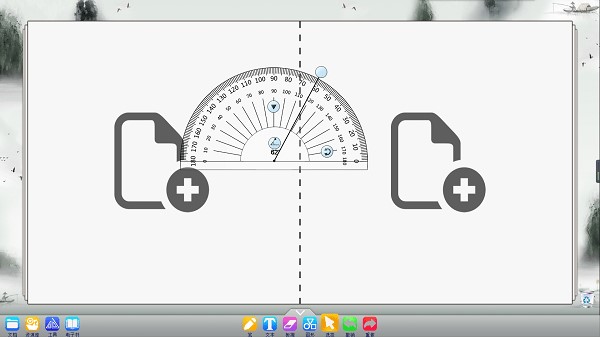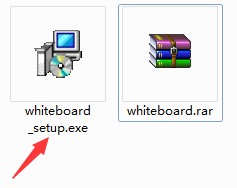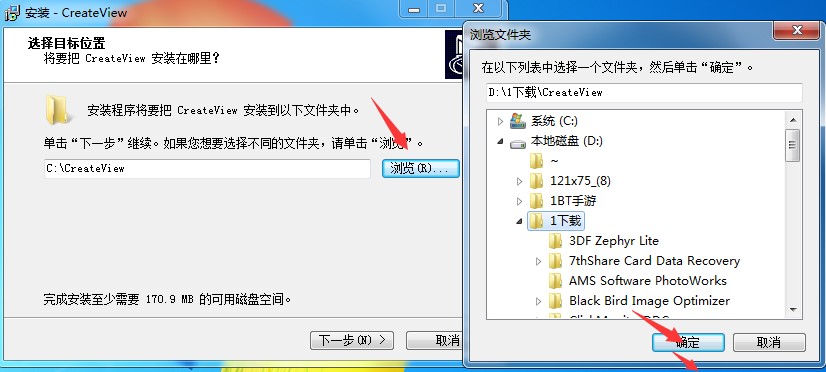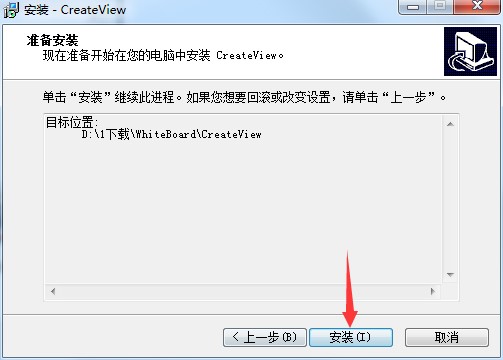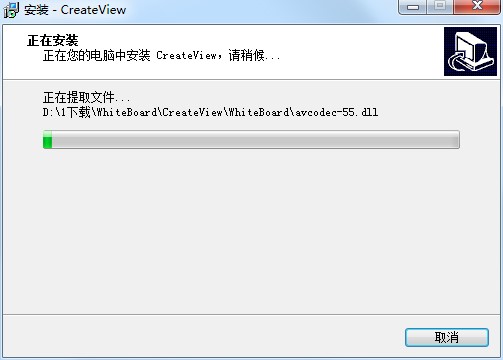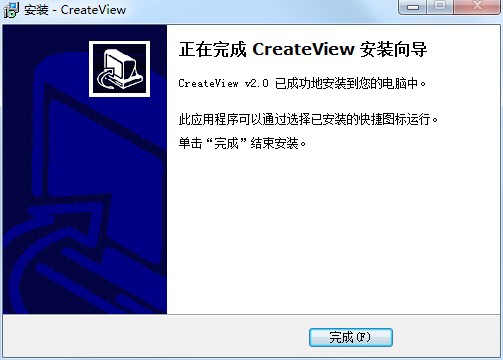whiteboard中文免费版是一款非常优秀的绘图电子白板软件, whiteboard中文免费版内置了多种理科工具,类似圆规,三角尺,物理公式,化学实验等, 提供屏幕截图功能,可以对选取的任何规则和不规则区域,或某指定窗口进行拍照,并可方便地将截取的内容插入到电子白板页面中去,用户在这可以自由的书写自己想要的内容,可根据需要对探照灯的背景色、透明度、形状等进行修改,操作简单,有需要的用户快来下载吧,小编下面给大家说说怎么使用吧,希望可以帮助到大家。
软件特色:
1屏幕标注功能: 控制模式下,可在电脑屏幕上对任何程序及文档进行标注,标注信息可以擦除;放大镜功能: 可对屏幕上的任何区域进行局部缩放操作;
2Office标注功能: 在Word中标注,并将标注内容保存为Word格式;屏幕遮罩功能: 上下 左右自由拉动屏幕遮布,可以有针对性对屏幕上的内容进行显示或屏蔽,便于课堂教学;
3探照灯功能:使用探照灯功能,可对需要突出的内容做重点显示,而对其他内容进行屏蔽,便于老师讲课时,集中学生注意力。同时可根据需要对探照灯的背景色 透明度 形状等进行修改;多种操作模式: 电子白板软件提供如下四种操作模式:
4书写笔功能: 提供硬笔,排笔,毛笔,荧光笔,对象笔,纹理笔等多种功能笔,并提供几十种不同线宽,不同色彩,不同线型,不同线端的设置,鼠标操作任何一种笔,书写速度极快时,不出现折线 直线 不滞后 卡机 高于50%的CPU占有率现象;
5简易教学模式:包含书写和擦除的简单易学的教学模式,可以实现全屏书写;
6设计模式:具有多种快捷工具条的设计模式;智能文字手写输入:可以识别连笔输入英文单词 中文字 数字 特殊字符等,同时,可以识别整个句子,识别率非常高。
7智能图形识别: 可以识别长方形 正方形 平行四边形 五边形 六边形 圆 椭圆 等腰三角形 等边三角形 直角三角形等图形,识别率极高图文同步智能识别: 同时手写输入文字和图形,软件能够同步分别识别文字和图形;
8超强的Office文档批注功能: 通过交互式电子白板,可直接对打开的Office(PowerPoint,Word,Excel)文档进行批注,批注内容将直接甙入进Office文档,连同文档一起进行保存; 多媒体文件插入功能: 可以插入图片,动画,影音文件(并可插入视频和链接);
9 资源库功能: 提供素材资源分类管理功能,用户可自行增加或删除资源及资源目录;录放功能: 自动实时 全程录制记录功能,实时记录整个页面操作,可随时播放;回放效果好,无卡机 断点现象,不改变任何操作;并可将操作过程保存为AVI格式录像;
10缩放功能: 页面缩放: 可对整个页面内容进行放大 缩小,页面移动: 页面内容可以随意移动,完全突破板面空间限制,真正实现自由书写的目的;
11 照相机功能: 提供屏幕截图功能,可以对选取的任何规则和不规则区域,或某指定窗口进行拍照,并可方便地将截取的内容插入到电子白板页面中去,可将电子白板内容保存为bbx,图片,PPT,PDF,视频等多种文件格式;
12对象编辑功能:您可以编辑每个绘制的对象,包括复制,粘贴,删除,克隆,无限克隆,组合,锁定,图层调整,移动,缩放,旋转,镜像等。
WhiteBoard安装说明:
首先我们需要下载WhiteBoard,下载解压后双击“WhiteBoard _Setup.exe”出现安装界面:
whiteboard中文免费版安装使用介绍图2
我们进入了白板的安装向导,我们需要确定白板的安装路径,安装程序具有默认的安装路径:C:CreateView, 安装WhiteBoard至少需要170.9MB磁盘空间
whiteboard中文免费版安装使用介绍图3
需要修改路径的朋友可以单击“浏览”。 选择要安装的文件夹后,单击“确定”修改安装路径,然后单击“下一步”继续安装过程;
whiteboard中文免费版安装使用介绍图4
此步骤是在正式安装WhiteBoard之前进行比较之后的确认步骤。 确认安装路径正确后,可以单击“安装”以在计算机上安装WhiteBoard;否则,请单击确定。
whiteboard中文免费版安装使用介绍图5
正在安装白板,并且安装程序正在将白板文件安装到指定的文件夹中;
whiteboard中文免费版安装使用介绍图6
安装完成,安装程序已在计算机上成功安装了WhiteBoard, 安装向导将提示白板安装已完成, 单击完成以退出安装向导。
whiteboard中文免费版安装使用介绍图7
使用方法:
1 .下载完成后不要在压缩包内运行软件直接使用,先解压;软件同时支持32位64位运行环境;
2.如果无法正常打开该软件,请右键单击并使用管理员模式运行;否则,请单击“确定”。
3.安装完成后将WhiteBoard.exe文件替换根目录下源文件。